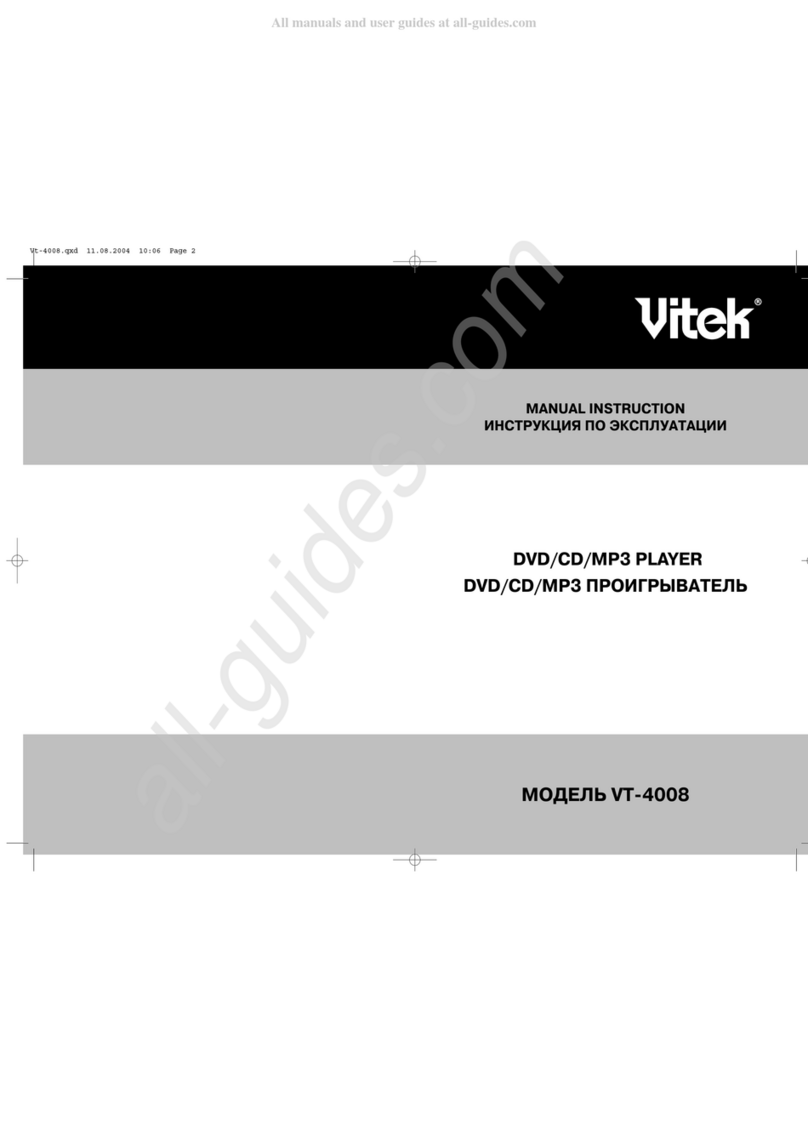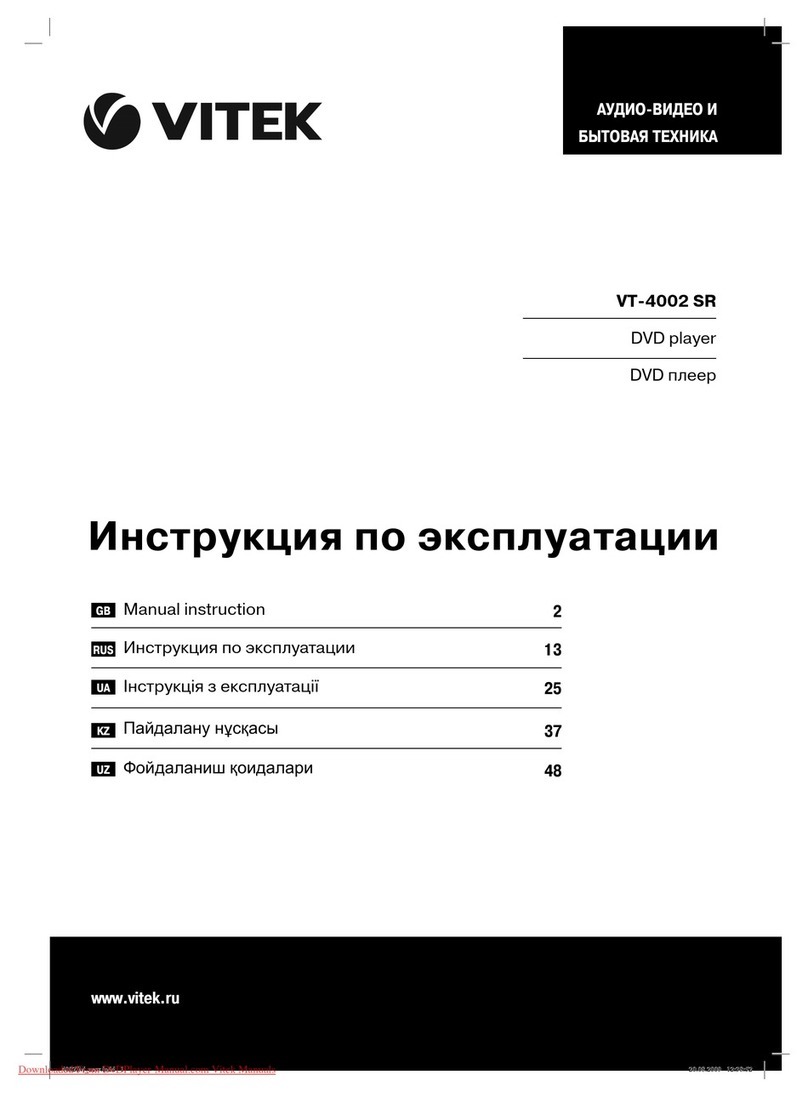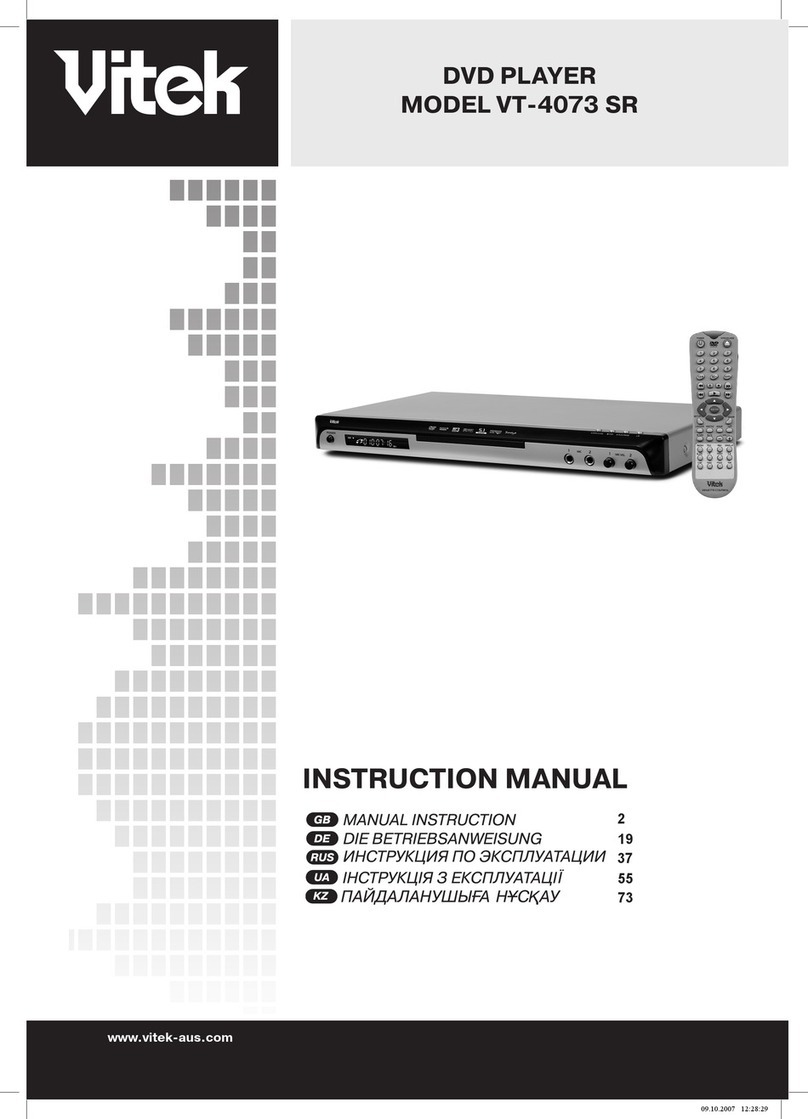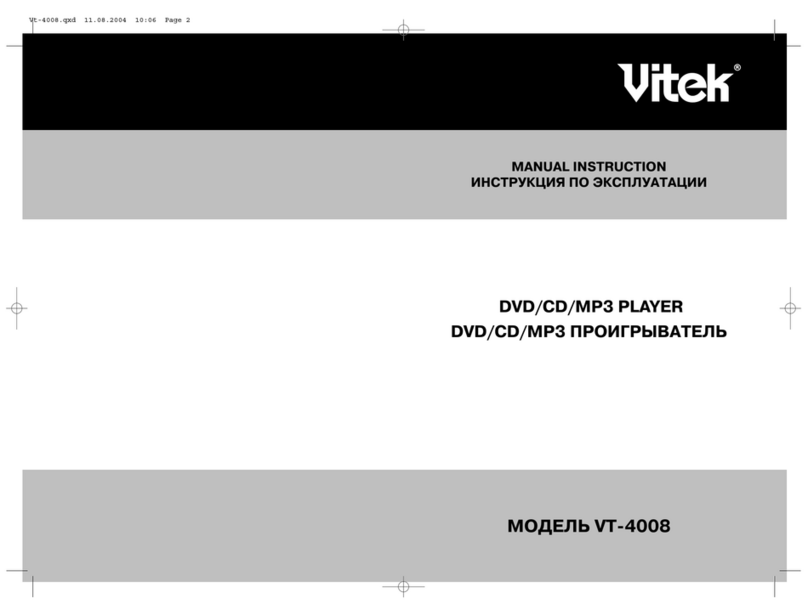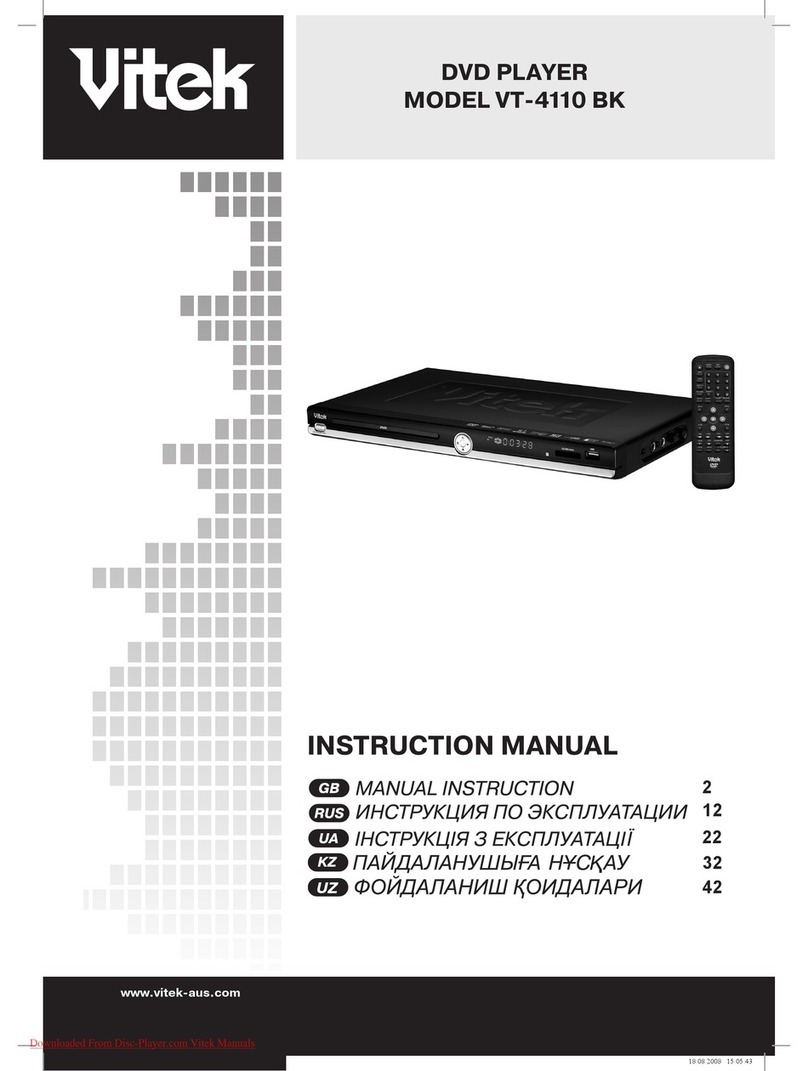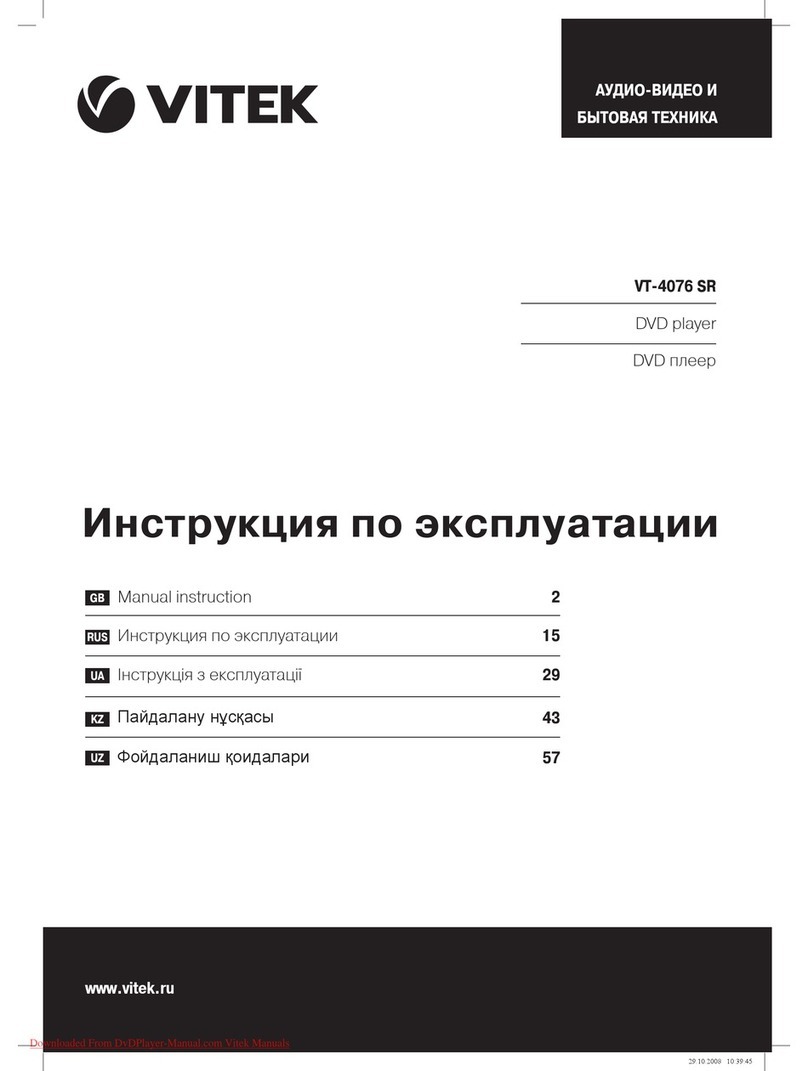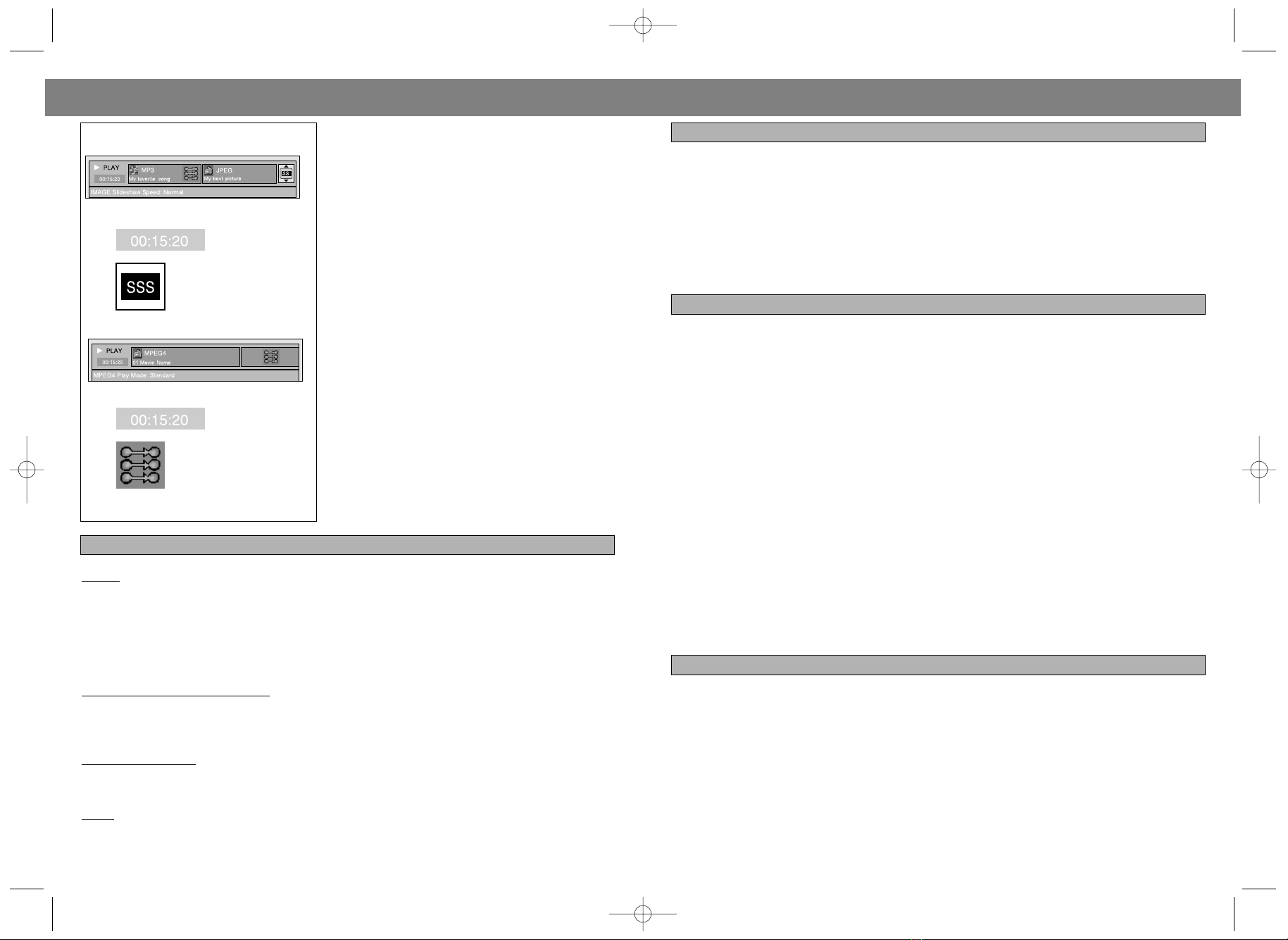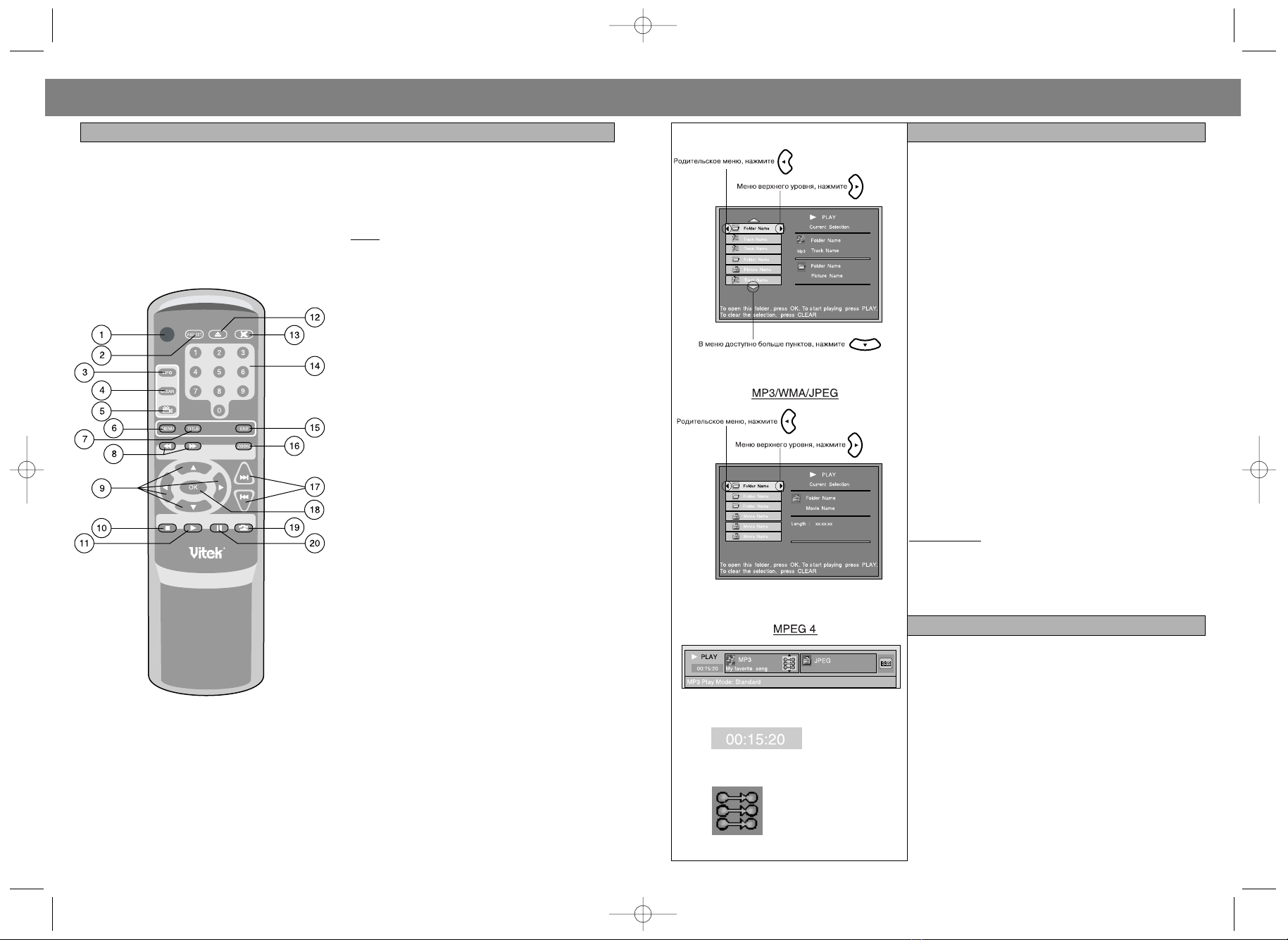CAUTION: RETAIN THIS BOOKLET FOR FUTURE REFERENCE
This set has been designed and manufactured to assure personal safety. Improper use can
result in electric shock or fire hazard. The safeguards incorporated in this unit will protect
you if you observe the following procedures for installation, use and servicing. This unit does
not contain any parts that can be repaired by the user.
•Read these instructions.
•Keep these instructions.
•Heed all warnings.
•Follow all instructions.
•Do not use this apparatus near water.
•Clean only with dry cloth.
•Do not block any ventilation openings. Install in accordance with the manufacturer's
instructions.
•Do not install near any heat sources such as radiators, heat registers, stoves, or other
apparatus (including amplifiers) that produce heat.
•Do not defeat the safety purpose of the polarized or groundingtype plug. A polarized plug
has two blades, one wider than the other. A grounding type plug has two blades and a third
grounding prong. The wide blade or the third prong is provided for your safety. If the pro
vided plug does not fit into your outlet, consult an electrician for replacement of the obso
lete outlet.
•Protect the power cord from being walked on or pinched particularly at plugs, conven
ience receptacles and the point where they exit from the apparatus.
•Only use attachments/ accessories specified by the manufacturer.
•Unplug this apparatus during lightning storms or when unused for long periods of time.
•Use only with a cart, stand, tripod, bracket or table specified by the manufacturer, or sold
with the apparatus. When a cart is used, use caution when moving the cart/ apparatus
combination to avoid injury from tipover.
•Refer all servicing to qualified service personnel. Servicing is required when the apparatus
has been damaged in any way, such as when the power supply cord or plug is damaged,
liquid has been spilled or objects have fallen into the apparatus, the apparatus has been
exposed to rain or moisture, does not operate normally, or has been dropped.
•Apparatus shall not be exposed to dripping or splashing and that no objects filled with liq
uids, such as vases, shall be placed on the apparatus.
•Disc Tray
Keep your fingers well clear of the disc tray as it is closing. It may cause serious personal
injury.
•Burden
Do not place a heavy object on, or step on the product. The object may fall, causing seri
ous personal injury and serious damage to the product.
•Disc
Do not use a cracked, deformed, or repaired disc. These discs are easily broken and may
cause serious personal injury and product malfunction.
•Damage Requiring Service
Unplug this product from the wall outlet and refer servicing to qualified service personnel
under the following conditions:
346
РУССКИЙ ENGLISH
MPORTANT SAFETY NSTRUCT ONS
CDR и CDRW диски, содержащие аудио файлы в
формате MP3. Что касается CDR MP3 дисков,
следуйте всем вы еизложенным рекомендациям
для CDR, наряду со следующими замечаниями:
•Ва и MP3 файлы должны быть в формате ISO
9660 или JOLIET. Формат ISO 9660 и Joliet MP3
файлы совместимы с Microsoft's DOS и
Windows, а так же с Apple Mac. Эти два формата
самые ироко используемые.
•Названия MP3 файлов не должно превы ать 12
символов и должны заканчиваться
рас ирением ".MP3". Общее название
формата: "Имя.MP3". Составляя ва е
название, убедитесь, что вы используете 8
символов или мень е, в имени нет пробелов, и
избегайте использования специальных
символов, включая ( . , /, \, = ,+).
•Используйте скорость передачи при
распаковке по крайней мере 128кБ/сек
(килобайт в секунду), записывая MP3 файлы.
Качество звука в MP3 файлах зависит от
степени сжатия /распаковки, которую вы
выберите. Для получения качественного звука
требуется аналоговая/цифровая скорость
дискретизации не менее 32 кБ/сек и до
160кБ/сек. При выборе более высокой
скорости, такой как 192 кБ/сек или вы е, редко
получается более высокое качество звука. И
наоборот, файлы со скоростью ниже 32 кБ/сек
не воспроизводятся качественно.
•Не пытайтесь записать MP3 файлы с
защищенными авторскими правами.
"Защищенные" файлы за ифрованы и
защищены кодом от нелегального
копирования.
Важно:
Вышеизложенные рекомен ации не могут
служить гарантией, что DVD плеер бу ет
воспроизво ить MP3 записи, или гарантией
качества звука. Вы олжны знать, что некоторые
технологии и способы записи MP3 файлов на CD
R иски не позволяют оптимально
воспроизво ить эти файлы на вашем DVD плеере
(т.е. низкое качество звука, и, в некоторых случаях
неспособность плеера прочитать файл).
CDR c WMA файлами. Windows Media Audio (WMA)
это другой сжатый аудио формат файла, схожий
с MP3. WMA файлы так же могут быть
сгруппированы в папки или альбомы как и MP3
файлы.
•Названия WMA файлов не должны превы ать
12 символов и должны заканчиваться
рас ирением ".WMA". Общее название
формата: "Имя.WMA". Составляя ва е
название, убедитесь, что вы используете 8
символов или мень е, в имени нет пробелов, и
избегайте использования специальных
символов, включая ( . , /, \, = ,+).
•Используйте скорость передачи при
распаковке по крайней мере 128кБ/сек
(килобайт в секунду), записывая WMA файлы.
Качество звука в WMA файлах зависит от
степени сжатия /распаковки, которую вы
выберите. Для получения качественного звука
требуется аналоговая/цифровая скорость
дискретизации не менее 32 кБ/сек и до
160кБ/сек. При выборе более высокой
скорости, такой как 192 кБ/сек или вы е, редко
получается более высокое качество звука. И
наоборот, файлы со скоростью ниже 32 кБ/сек
не воспроизводятся качественно.
•Поддерживаемый формат: WMA 7.0, WMA 8.0,
WMA 9.0.
CDR и CDRW диски, содержащие видео файлы
формата MPEG4. Что касается дисков CDR
MPEG4, следуйте всем рекомендациям по CDR,
упомянутым вы е, наряду со следующими
замечаниями:
•Ва и MPEG4 файлы должны быть в формате
ISO без DRM, QPEL and GMC.
•Названия MPEG4 файлов не должны
превы ать 12 символов и должны
заканчиваться рас ирением ".avi". Общее
название формата: "Имя.avi". Составляя ва е
название, убедитесь, что вы используете 8
символов или мень е, в имени нет пробелов, и
избегайте использования специальных
символов, включая ( . , /, \, = ,+).
•Поддерживаемая скорость кадров, кадр/сек:
12, 15, 14, 15, 30.
Важно:
Вышеизложенные рекомен ации не могут
служить гарантией, что DVD плеер бу ет
воспроизво ить MP3 записи, или гарантией
качества звука. Вы олжны знать, что некоторые
технологии и способы записи MP3 файлов на
CDR иски не позволяют оптимально
воспроизво ить эти файлы на вашем DVD плеере
(т.е. низкое качество звука, и, в некоторых случаях
неспособность плеера прочитать файл).
MP3 ФАЙЛЫ
MPEG4 ФАЙЛЫ
WMA ФАЙЛЫ